티스토리 뷰
엑설을 사용하다 보면 그래프 사용하는 빈도가 많습니다. 그중에서도 누적 막대그래프 사용을 자주는데, 계열선을 추가하면 좀 더 시각 적으로 보기가 좋습니다. 그래서 엑셀 2010 기준으로 막대그래프 계열선 추가 방법을 알아보도록 하겠습니다.
목차
엑셀 누적 막대 그래프 계열선 추가 방법
엑셀 2010 버전 기준으로 설명을 하도록 하겠습니다. 예로, 어떤 회사의 월별 불량률을 가지고 그래프를 그려 보도록 하겠습니다. 아래와 불량률을 가정했습니다.
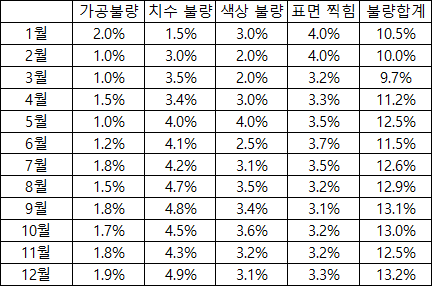
그래프를 그리고 싶은 데이터를 선택 후, 엑셀-삽입-세로 막대형-누적 세로 막대형 그래프 선택합니다. 주의할 점은 불량 합계를 선택하게 되면 유형별 불량률이 누적되고, 중복으로 총불량률이 중복되기 때문에 불량 합계는 선택을 하면 안 됩니다.
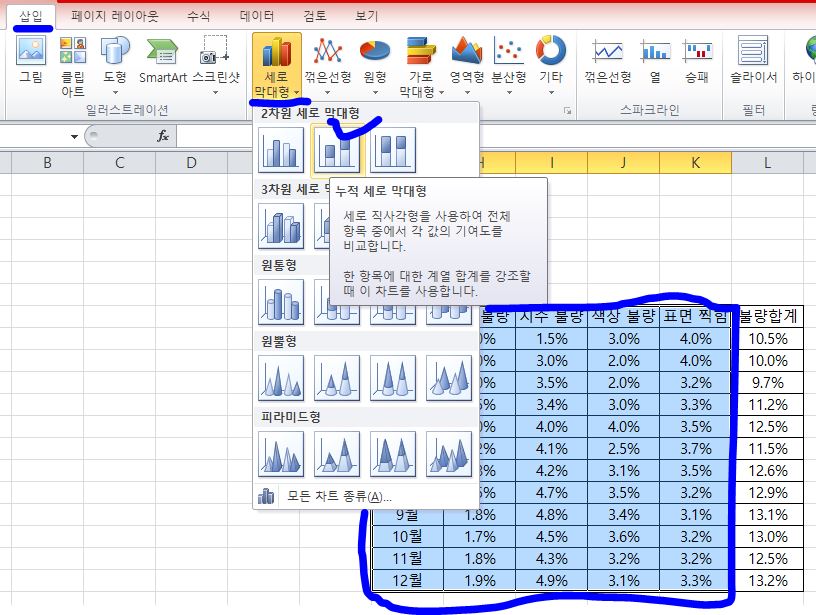
누적 세로 막대형 그래프를 선택하면 아래와 같은 그래프가 그려지게 됩니다.
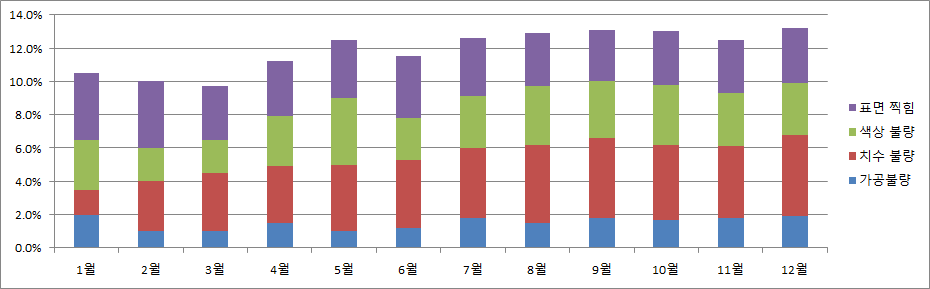
자 이제 계열선을 추가하여 더 시각적으로 좋게 만들어 보도록 하겠습니다. 그래프를 선택하여 레이아웃을 클릭할 수 있습니다, 거기서 선-계열선을 선택합니다.
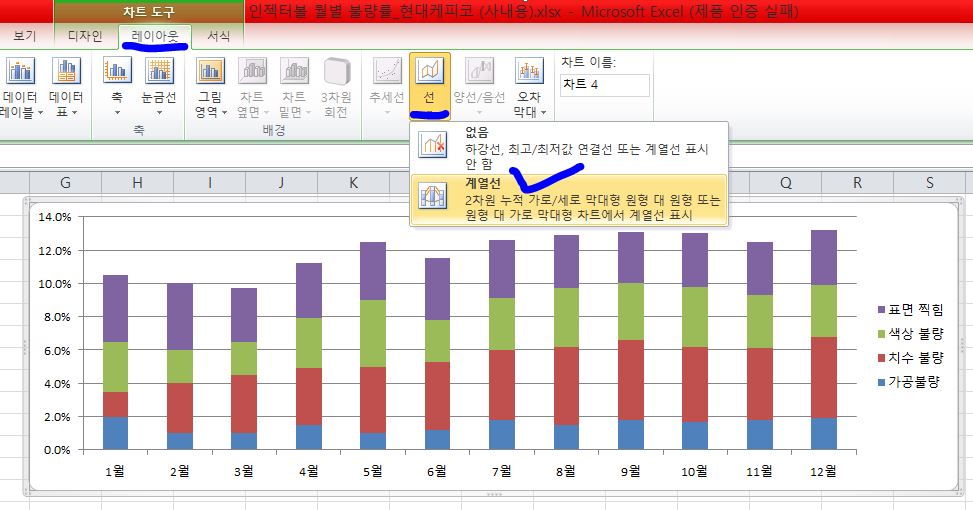
선택을 하면 아래 그림처럼 계열선이 표시됩니다. 계열선이 표시되면 불량 유형별로 증가 및 감소 추세를 쉽게 파악 알 수 있습니다.
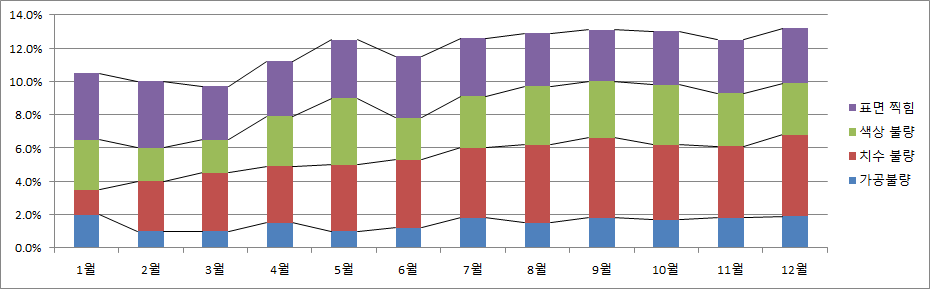
계열선 클릭 후 오른쪽 마우스를 클릭하면 서식 변경도 가능합니다.
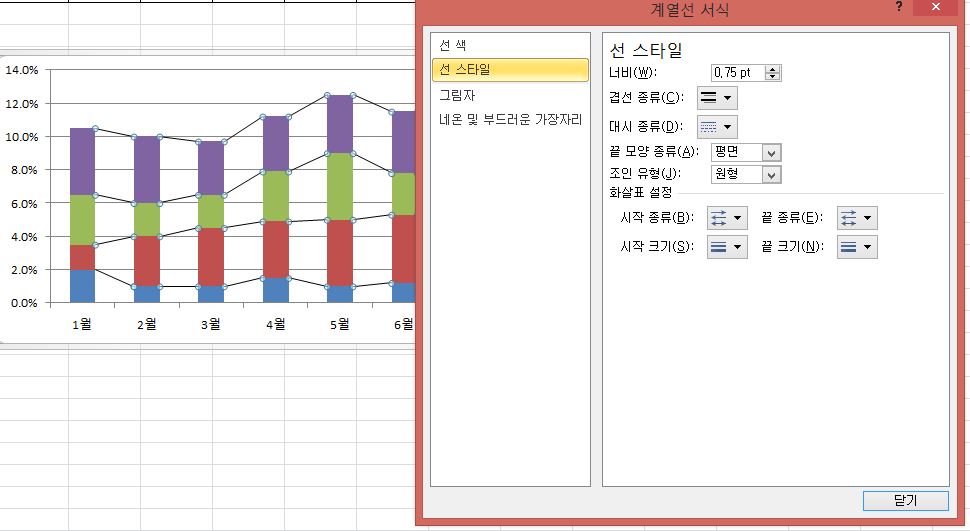
보기 편하게 계열선으로 빨간색 점선으로 설정을 변경했습니다.
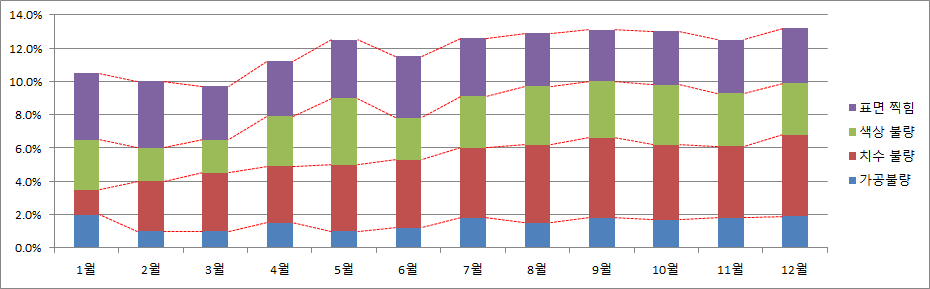
그리고 마지막으로 원하는 불량률의 그래프를 선택하여 테이터 레이블 추가를 선택하면 불량률이 표기가 됩니다.
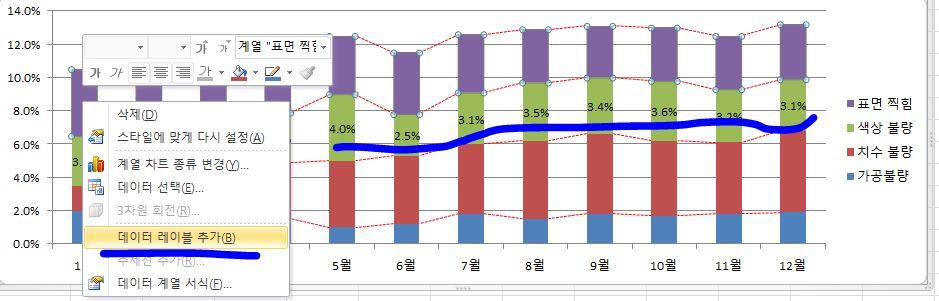
그래프를 그리는 목적은 결과 값을 효과적으로 표현해주기 때문에 사용을 하게 됩니다. 계열선을 추가하면 좀 더 직관적으로 확인 가능하기 때문에 종종 이용합니다.